INSTRUKCJA ZAM EK smartlock model 401. C Q, bezpieczenstwo szybkosc zarzqdzanie. zdalne aplikacjq zarzqdzanie.
|
|
|
- Zbigniew Nowak
- 6 lat temu
- Przeglądów:
Transkrypt
1 INSTRUKCJA ZAM EK smartlock model 401 C Q, bezpieczenstwo szybkosc zarzqdzanie zdalne aplikacjq zarzqdzanie
2 ? smartlock.. I t.fle, '7t e, '71 V-Jl '71-e, 1. Zamek smartlock model 401 moze bye otwierany za pomocq kodu, e-klucza oraz nosnik6w w technologii Mi Fare S50, takich jak karta, bransoletka, brelok itp. Programowanie nosnika MiFare odbywa si za pomocq aplikacji i nie Sq wymagane dodatkowe elementy. SPECYFIKACJA Sposob otwarcia: Kod PIN. technologia Bluetooth 4.0., nosnik z technologiq MiFare Wymiary:177,Smm x70mmx24,5mm alt!rial: Stop cynku, akryl szk+o hartowane Temperatura pracy: +5 do +50st.C Grubosc drzwi: min. 20mm, zalecane 38-SSmm Zasilanie: DC 6V (AA baterie alkaiczne)x 4 Autoblokada: Tak. po 5 sek. z mozliwosciq zmiany Gwarancja: 24 miesiqce Montaz: do istniejqcych lub nowych drzwi Zastosowanie: tylko wewnqtrz pomieszczen 2
3 Aplikacja TTLock Przed przystqpieniem do dalszych krok6w opisanych w instrukcji prosimy o pobranie aplikacji TTLock s+uzqcej do obs+ugi i zarzqdzania produktami smartlock. Aplikacja jest ca+kowicie darmowa. W celu pobrania prosimy o zeskanowanie ponizszego kodu OR w zaleznosci od systemu operacyjnego telefonu. Google Play W celu korzystania z aplikacji nalezy si zarejestrowac, uzywajqc adres lub numer telefonu. DVouTube Zapraszamy do odwiedzenia naszego kana+u na YouTube Znajdziesz tam kr6tkie filmiki instruktazowe dotyczqce montazu i uzytkowania naszych produkt6w. W celu przejscia do kana+u YouTube kliknij TUTAJ 3
4 2. lnstalacja 2.1. Zdemontuj obecnq klamk 2.2. W celu wykonania instalacji zamka smartlock 401 niezb dne jest przewiercenie otworu w drzwiach. W opakowaniu znajduje si szablon otworowania. Przy+6z go do drzwi. nast pnie wykonaj otw6r. Zamontuj kaset. Zamontuj podk+adk i panel zewn trzny. przymocuj za pomocq srub. Zamontuj panel wewn trzny. W+oz baterie i za+6z pokryw Sprawdzjak montowac klamk na kanale a YouTube
5 3. Zarzqdzanie Pobranie aplikacji 1. Pobieranie aplikacji : Zeskanuj kod OR i zainstaluj aplikacj. Aplikacj mozesz r6wniez pobrac: za posrednictwem sklep6w App Store lub Google Play. 2. Rejestracja: Zarejestruj konto uzywajcic numeru telefonu lub a. Otrzymasz kod weryfikacyjny na podany numer lub adres mailowy. Wprowadz kod i zakoncz rejestracj. Country/Region ' 3. Logowanie Zaloguj si do swojego konta za pomoeci numeru telefonu lub a. Uwaga! Przed rozpocz ciem integracji zamka z telefonem wtqcz funkcj Bluetooth na swoim urzqdzeniu oraz zezw61 na udost pnienie lokalizacji telefonu Jezeli zapomnia+es has+a, przejdz do zak+adki "Zapomnia+em has+o" i dokonaj resetu. Po zresetowaniu has+a otrzymasz kod weryfikacyjny Dodawanie administratora do zamka Krok 1: kliknij "Add locks" Uwaga! Zaleca się powiązanie zamka z administratorem bezpośrednio po instalacji. Przy dodawaniu zamk6w do aplikacji telefon z w+qczonq funkcjq Bluetooth powinien znajdowac si przy zamku. T elefon powinien być po+qczony z sieciq. Krok 2: wybierz rodzaj zamka,,select type" Krok 3: dotknij klawiatur. aby wejsc: w tryb dodawania, nast pnie kliknij przycisk "+" przy nazwie zamka Po powicizaniu zamka z administratorem powr6cisz do strony g+6wnej. ""'''" 0 + Adcll.ocb {D CustornetSerVIC'e f-,&,e; 1\01.,. C??'I..... '"'' 5el«tTypo... ' Mi01T_Olt5ab 0 ldck CJ. Accessconuot Padl.od< "'" "'...,;\) '"'""' 5
6 3. 3. Wysyfanie klucza dost pu ekey Uwaga! Funkcja wys+ania kod6w dost(lpna jest przy posiadaniu odpowiednich uprawnien. Jes Ii nie jestes administratorem zamka skontaktuj si(l z nim w celu rozszerzenia nadanych uprawnien. 1. Wybierz dany zamek z listy 2. Wybierz ikon.. send ekey" 3. Wybierz rodzaj klucza:.. Pernament*" wydany na okreslony czas ** -sta+y:.. Timed" - 10'5,t "...,\,, M201T_01f5ob 4. Uzupe+nij dane dotyczqce nowego uzytkownika i wyslij klucz. Otrzymasz powiadomienie o prawid+owym wys+aniu elektronicznego klucza. **Klucz wydawany na czas - wymaga ustawienia czasu rozpocz cia oraz zakonczenia jego waznosci. W okreslonym przedziale czasowym uzytkownik maze otworzyc drzwi nieskonczonq liczb razy. Po czasie zakonczenia klucz zostanie Uwaga! Uzyj hasfa w ciqgu 24 godzin po czasie rozpocz(lcia. W przeciwnym wypadku has+o zostanie automatycznie uniewazniony. uniewaznione. *Klucz sta+y - wydawany na czas nieokreslony. Funkcja korzystania z ekluczy mozliwa jest po zainstalowaniu aplikacji na telefonie uzytkownik6w 3.4. Wysyfanie numerycznych kod6w dost pu Dost pne Sq 4 typy kod6w dost pu: sta+y(pernament), czasowy Ctimed), cykliczny(cyclic), jednorazowy (one -time). 1. Wybierz dany zamek z listy Uwaga! Uzyj has+a w ciqgu 24 godzin po czasie rozpocz cia. W przeciwnym wypadku has+o zostanie uniewaznione Wybierz ikon.. send passcode" Kod sta+y - z okreslonq danq rozpocz cia dzia+ania 18:02 Kod czasowy z okreslonym terminem waznosci. Permanent Cyclic Timed Ac:live Tim@ One-time D e pre11lou:s pas.scodes Permanent Timed Cyclic One-time Active Time c00 E:icpire Time :00 Mozliwosc ustawienia daty rozpocz(lcia i zakonczenia pobytu goscia, kod aktywny beldzie jedynie w tym terminie. Zaznaczenie opcji.. elate precious passcodes" spowoduje wykasowanie poprzednio nadanych kod6w czasowych po uzyciu w+asnie wygenerowanego. Delete previous passcodes Kod cykliczny. np. mozliwosc otwarcia kodem w kazdy weekend.,a,12 Permanent Pattern Active Time Timed Cyclic One-time Woekend Permanent Ac-HveTime Timed Cyclic One-time :00 17:00 1e:oo Generate Kod jednorazowego dost pu. Klucz musi zostac: wykorzystany do 6 godzin od godziny rozpocz cia jego dzia+ania ustawionej przez administratora.
7 3.5. Zarzqdzanie wydanymi ekluczami Przejdz do danego zamka i zak+adki Eklucze. Jako administrator mozesz zarzqdzac wydanymi kluczami i kodami. Po nacisni ciu ikony wyswietlona zostanie lista uzytkownik6w danych kluczy/kod6w. s Sen Wydane klucze/ kody mozna w kazdej chwili: ZABL0K0WAC.. Pending" USUNJ\C.. elate" 13) -ll>c- a)... c1mllli t;;;; Panc«l $gblnll 11=01 ekey Freeze Pendi119 Adam : ,27 1&: 6 Delete (i) Sender (9 Send time Authorize Rename O4-2711:s0m Deleti119 P.a wel : : _27 111: B K.arolina 2D17: :56 rmaneinl UWAGA! telefony ui:ytkownik6w i administratora powinny bye podfipone do sieci. W przypadku. gdy telefon ui:ytkownika jest chwilowo poza sieciq, ustawienia zostanq zaktualizowane w momencie ponownego po+qczenia si. Jako administrator zamka mozesz nadac uprawnienia innym uzytkownikom do wysy+ania ekluczy lub kod6w Zarzqdzanie kodami uzytkownik6w Przejdz do danego zamka i zak+adki kod6w. Mozesz zarzqdzac wygenerowanymi kodami i przeglqdac histori otwarc*. Kod maze bye zmieniony, zresetowany lub usuni ty * Funkcja dost pna po zastosowaniu bramki WiFi smartlock 7
8 3.7. Zarzqdzanie wydanymi kartami Przejdz do danego zamka. Jako administrator mozesz dodawać, usuwać i zarzqdzac wydanymi kartami. Dodawanie kart: w górnym prawym rogu kliknij na ikonę"... " i wybierz "Add IC Card", wprowadź nazwę karty i czas ważności, a następnie potwierdź ustawienia. Wzbudź klawiaturę i przyłóż kartę. Poczekaj na powiadomienie w aplikacji o dodanej karcie. Usuwanie kart: w górnym prawym rogu kliknij na ikonę"... " i wybierz "Clear IC Cards", wzbudź klawiaturę. Ta funkcja usuwa wszystkie karty przypisane do danego zamka. Usuwanie karty: kliknij na wybraną kartę i wybierz polecenie usuń. Wzbudź klawiaturę i przyłóż kartę. Poczekaj na powiadomienie w aplikacji o usunięciu karty. W tej zakładce możesz zmienić nazwę użytkownika karty, czas jej ważności oraz zarządzać informacjami o karcie i historią otwarć. Uwaga! Masz możliwość dodania karty lub kodu bez konieczności używania aplikacji. Zmień kod administratora na własny (domyślny kod to: ): Wprowadź *12#domyślny kod # nowy kod# nowy kod Dodaj nowy kod dostępu: Wprowadź *85# Kod admina # Nowy kod # Nowy kod # Dodaj nową kartę: Wprowadź *85# Kod admina # Przyłóż kartę 8
9 3.8. Historia otwarc... <IQ W IP.'fD'Jft (-1} M201T_Olf5ab,3,..,,. Ancord :40:lll 1.mklc UWAGA! Historia otwartzamka kodem bez uzycia aplikacji dost(lpna jest przy zastosowaniu bramki wi -fi smartlock. 11,otll App &1.1eces.s 205B705El88 1 J: 26"23 UJ'\'loek wllh AfJ1tJ!.uCc,4!,SS Kazde otwarcie drzwi przez uzytkownika jest rejestrowane. Administrator ma dost p do dziennika zdarzen, maze wyswietlic informacje o uzytkowniku, czasie otwarcia i rodzaju uzytego klucza (eklucz lub kodj. 205G70S68 10:SC:52 un- APP :, "'-' 10:'50:3:1' ml Password f9'10:oo ' (38;,0:50:07 uni f9p' IY'lilnlHII 3.9. Ustawienia zamka Loe> IO M201T_01t5ab M:201T.D115tlb Battery 5% M201TJ)115ab Not Grotc,ed Adm.m Pas:scode Przejdz do danego zamka i wejdz w zak+adk ustawien.mozesz zmienic nazw urzcidzenia, usuncic dany zamek, sprawdzic poziom baterii, lub sprawdzic sw6j kod administratora Pcrmanom v.ahldrl',1 Lock Upgrade 8l Sencf Kciy 'J) Records Send l);iiheod,,..,, ' ' ptt,,toq" "' UWAGA! Jezeli posiadasz klucze do wielu zamk6w, w tej zak+adce mozesz przydzielit je do grup. Clod:. Unlock aler1 FaiJ1I OlagnoliS oeiatl! Ustawienia systemu W tej zak+adce mozesz ustawic wz6r has+a. dodac opcj "Dotknij, aby otworzyc", zarzcidzac grupami i zmienic ustawienia bezpieczenstwa. 9.1.,,Pattern password" - Ustaw dodatkowy wz6r, aby odblokowac aplikacj Touch un unlock" - dotknij, aby otworzyc Po ustawieniu tej opcji zamek maze bye otworzony jedynie po dotkni ciu klawiatury i wybudzeniu urzcidzenia. 9.3.,,Manage groups" - zarzcidzanie grupami, funkcja przydatna w przypadku posiadania duzej liczby zamk6w/ wydanych kluczy 9.4.,,Security settings" - Ustawienia bezpieczenstwa: Weryfikacja pozwala zapobiec uzyciu aplikacji przez nieupowaznionych uzytkownik6w. 9
10 3.11. Ustawienia konta W aplikacji istnieje mozliwosc zmiany nazwy swojego konta, dodania adresu e mail, zdj cia oraz zresetowanie has+a. U!ie1.account Nickname User Name ad mail@ > Reset password 4. lnne 4. 1 Usuni cie administratora 1.1 X Usun zamek: wybierz administratora usun wpisz konto i has+o dotknij klawiatur. Otrzymasz powiadomienie o zakonczeniu operacji. Upewnij si. ze Bluetooth jest wh czony i telefon znajduje si w poblizu zamka. J UWAGA! Aby usunqe administratora zamka nalei:y znajdowae si wraz z telefonem w poblizu zamka. Funkcja Bluetooth w telefonie musi bye w+qczona. l 1.2 x Nacisnij przycisk "reset" (oko+o 3 sekund) us+yszysz dzwi k "Di -di" resetowanie zosta+o zakonczone Dodanie nowego administratora Dotknij klawiatur. aby wybudzic zamek i dodaj administratora w aplikacji. UWAGA! Aby dodae administratora do zamka nalei:y znajdowae si przy zamku oraz posiadae telefon z zainstalowanq wczesniej aplikacjq. Funkcja Bluetooth w telefonie musi bye w+qczona Otwierania zamka za pomocq kodu Wprowadz kod i nacisnij przycisk "#". Jezeli kod jest poprawny, us+yszysz dzwi k "di..."; w przeciwnym wypadku us+yszysz "di di di di". Uwaga: Aby skasowac niepoprawny kod, wcisnij przycisk * Otwierania za pomocq aplikacji 4.1 Otw6rz aplikacj. dotknij klawiatur zamka, otw6rz drzwi. 4.2 Otw6rz aplikacj i kliknij przycisk, aby otworzyc. 10
11 4.5. Pozostafe informacje Blokowanie zamka: Po otwarciu zamka kodem lub aplikacjq zamek zostanie ponownie zablokowany po up+ywie 5 sek. Zmiana kodu: Wprowadz * 10 # stare has+o # nowe has+o # nowe has+o #. aby dokonae zmiany kodu. Dzwi k "di di di di" sygnalizuje btqd, dzwi k "di" oznacza, ze has+o zosta+o zm1en1one. Alarm niskiego poziomu baterii: Po dotkni ciu klawiatury i wybudzeniu zamka podswietlenie miga. Wpisywanie b+ dnego kodu: Po pi ciokrotnym wprowadzeniu b+ dnego kodu klawiatura zostaje zablokowana na 5 minut. Przy pr6bie wprowadzenia kodu podswietlenie zamiga. Podczas blokady klawiatury mozesz otworzye zamek za pomocq aplikacji, otwarcie drzwi w ten spos6b automatycznie usuwa blokad. Zmiana kodu do sparowania (Jezeli administrator nie zosta+ dodany, kod domyslny to ) Nacisnij " *" + "1" + "2" + "#" + "Has+o" + "#" + "Has+o" + "#" + "Zmieniony kod ". Jezeli administrator zosta+ juz dodany, kod nie maze zostae zmieniony. Ponowne dodawanie administratora Za pomocq kodu do sparowania mozesz ponownie dodae administratora. Wprowadz" *" + "8326" + "#" +" kod do sparowania" + "#". Zmiana czasu blokady. Wprowadz" *" + "21" + "#" +" kod administratora" + "czas blokady" +"#", aby zmienie automatyczny czas blokady. Domyslny czas to 5 sekund. Po ustawieniu czasu 0 sekund autoblokada jest wy+qczona i zamek dzia+a jako zawsze otwarty. Mozesz ustawie czas blokady od 5 do 900 sekund. Aby wyłączyć tryb 'zawsze otwarty' naciśnij i przytrzymaj przycisk"#". 5. Konserwacja zamka Zamek nalezy czyscie mi kkq szmatkq, bez uzycia silnych srodk6w czyszczqcych Nalezy unikae kontaktu zamka z twardymi przedmiotami, kt6re mog+oby porysowae jego pow +ok. Czytnik i klawiatura zamka powinny bye utrzymywane w czystosci. Nie uzywae wody ani alkoholu do czyszczenia zabrudzen na powierzchni zamka. Nalezy uzywae do tego mi kkiej sciereczki Zamek zasilany jest 4 bateriami typu AA. Nalezy uzywae baterii pochodzqcych ze sprawdzonych zr6de+. Nie nalezy stosowae baterii przeznaczonych do ponownego +adowania. Baterie powinny bye wymienione niezw+ocznie po zasygnalizowaniu przez zamek ich niskiego stanu lub co 6 miesięcy w celu zapewnienia optymalnego działania. Podczas wymiany baterii zamek nie powinien być w trakcie wykonywania żadnych operacji. Zamek obj ty jest 2 letniq gwarancjq. Szczeg6+y dotyczqce gwarancji znajdq Panstwo na naszej stronie: 11
Instrukcja montażu i użytkowania. smartlock 201
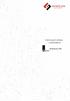 Instrukcja montażu i użytkowania smartlock 201 1. Wygląd i parametry Zamek smartlock 201 UWAGA! Zamek smartlock 201 nie jest odporny na warunki atmosferyczne. Oznacza to, że może być montowany jedynie
Instrukcja montażu i użytkowania smartlock 201 1. Wygląd i parametry Zamek smartlock 201 UWAGA! Zamek smartlock 201 nie jest odporny na warunki atmosferyczne. Oznacza to, że może być montowany jedynie
Instrukcja montażu i użytkowania. smartlock 301
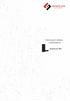 Instrukcja montażu i użytkowania smartlock 301 1. Wygląd i parametry Zamek smartlock 301 UWAGA! Zamek smartlock 301 nie jest odporny na warunki atmosferyczne. Oznacza to, że może być montowany jedynie
Instrukcja montażu i użytkowania smartlock 301 1. Wygląd i parametry Zamek smartlock 301 UWAGA! Zamek smartlock 301 nie jest odporny na warunki atmosferyczne. Oznacza to, że może być montowany jedynie
e-lock BT201 instrukcja obsługi
 e-lock BT201 instrukcja obsługi Wersja 1.10 zamek w rozstawie 38mm Zastrzega się możliwość zmiany funkcjonalności produktu, na skutek jego modyfikacji produkcyjnych Data dokumentu: 17.05.2019 SEGAL Ul.
e-lock BT201 instrukcja obsługi Wersja 1.10 zamek w rozstawie 38mm Zastrzega się możliwość zmiany funkcjonalności produktu, na skutek jego modyfikacji produkcyjnych Data dokumentu: 17.05.2019 SEGAL Ul.
Instrukcja aplikacji TTlock.
 Instrukcja aplikacji TTlock Spis treści Podstawowe informacje... str. 3 Instalacja aplikacji TTlock str. 4 Rejestracja i logowanie str. 5 Ustawienia prywatności... str. 6 Uwierzytelnianie konta. str. 7-9
Instrukcja aplikacji TTlock Spis treści Podstawowe informacje... str. 3 Instalacja aplikacji TTlock str. 4 Rejestracja i logowanie str. 5 Ustawienia prywatności... str. 6 Uwierzytelnianie konta. str. 7-9
SmartLock 402 zamek do apartamentów
 SmartLock 402 zamek do apartamentów Zarządzanie apartamentem na wynajem nigdy nie było tak łatwe! Posiadasz mieszkania na wynajem dobowy i za każdym razem musisz przekazywa ć klucz do wejścia osob ą wynajmującym?
SmartLock 402 zamek do apartamentów Zarządzanie apartamentem na wynajem nigdy nie było tak łatwe! Posiadasz mieszkania na wynajem dobowy i za każdym razem musisz przekazywa ć klucz do wejścia osob ą wynajmującym?
INSTRUKCJA BRAMKA WI-Fl smartlock. C Q, bezpieczenstwo szybkosc zarzqdzanie. zdalne aplikacjq zarzqdzanie.
 INSTRUKCJA BRAMKA WI-Fl smartlock C Q, bezpieczenstwo szybkosc zarzqdzanie zdalne aplikacjq zarzqdzanie www.smartlock.pl ? smartlock I 1-fle,.;te,.;If tlfz.. e, 1. Bramka internetowa smartlock Dziki zastosowaniu
INSTRUKCJA BRAMKA WI-Fl smartlock C Q, bezpieczenstwo szybkosc zarzqdzanie zdalne aplikacjq zarzqdzanie www.smartlock.pl ? smartlock I 1-fle,.;te,.;If tlfz.. e, 1. Bramka internetowa smartlock Dziki zastosowaniu
Zamek Elektroniczny ENTR Instrukcja obsługi
 Zamek Elektroniczny ENTR Instrukcja obsługi 2 7 8 9 Klucz imbusowy 2mm 9 Klucz imbusowy 3mm 2 3 5 4 Naciśnij zaznaczony przycisk aby dodać zamek do aplikacji Kliknij przycisk SCAN
Zamek Elektroniczny ENTR Instrukcja obsługi 2 7 8 9 Klucz imbusowy 2mm 9 Klucz imbusowy 3mm 2 3 5 4 Naciśnij zaznaczony przycisk aby dodać zamek do aplikacji Kliknij przycisk SCAN
Instrukcja dla elektronicznego zamka do drzwi SmartLock RCF Slim
 Instrukcja dla elektronicznego zamka do drzwi SmartLock RCF Slim Uwaga! Zastrzegamy sobie prawo do zmiany wizualnej oprogramowania, oraz zmian w owej instrukcji bez wcześniejszego uprzedzenia. 1 Uwaga:
Instrukcja dla elektronicznego zamka do drzwi SmartLock RCF Slim Uwaga! Zastrzegamy sobie prawo do zmiany wizualnej oprogramowania, oraz zmian w owej instrukcji bez wcześniejszego uprzedzenia. 1 Uwaga:
WE.LOCK L6SBR WIFI. Dystrybutor: BH-Wandex Warszawa Ciołka 8 / 210. tel
 WE.LOCK L6SBR WIFI Dystrybutor: BH-Wandex 01-402 Warszawa Ciołka 8 / 210 tel 22 506 5555 email bh@wandex.pl wersja 4.8 WiFi BOX Instrukcja wkładki elektronicznej 1. Parametry Model Miejsce instalacji Odpowiednia
WE.LOCK L6SBR WIFI Dystrybutor: BH-Wandex 01-402 Warszawa Ciołka 8 / 210 tel 22 506 5555 email bh@wandex.pl wersja 4.8 WiFi BOX Instrukcja wkładki elektronicznej 1. Parametry Model Miejsce instalacji Odpowiednia
abiline Smart Handle Instrukcja użytkownika
 abiline Smart Handle Instrukcja użytkownika Aplikacja na smartfon Pobierz aplikację dla Androida skanując kod lub wyszukaj Smart Handle w Google Play Pobierz aplikację dla ios skanując kod lub wyszukaj
abiline Smart Handle Instrukcja użytkownika Aplikacja na smartfon Pobierz aplikację dla Androida skanując kod lub wyszukaj Smart Handle w Google Play Pobierz aplikację dla ios skanując kod lub wyszukaj
Instrukcja obsługi Wkładka bębenkowa mechatroniczna DIGIT CB+BX
 Instrukcja obsługi Wkładka bębenkowa mechatroniczna DIGIT CB+BX Spis treści: 1. Parametry. 1 2. Lista elementów.. 2 3. Schemat techniczny.. 2 4. Odblokowywanie. 3 5. Ustawienie pochwytu zewnętrznego..
Instrukcja obsługi Wkładka bębenkowa mechatroniczna DIGIT CB+BX Spis treści: 1. Parametry. 1 2. Lista elementów.. 2 3. Schemat techniczny.. 2 4. Odblokowywanie. 3 5. Ustawienie pochwytu zewnętrznego..
LOB Master Key Sp. z o.o. ul. Magazynowa Leszno Strona internetowa: Instrukcja obsługi zamka C003
 LOB Master Key Sp. z o.o. ul. Magazynowa 4 64-100 Leszno E-mail: mechatronika@lob.pl Strona internetowa: www.lob.pl Instrukcja obsługi zamka C003 1. Wstęp Model C003 Wymiary 153*79*69mm Materiał Stop cynku
LOB Master Key Sp. z o.o. ul. Magazynowa 4 64-100 Leszno E-mail: mechatronika@lob.pl Strona internetowa: www.lob.pl Instrukcja obsługi zamka C003 1. Wstęp Model C003 Wymiary 153*79*69mm Materiał Stop cynku
Instrukcja obsługi zamka LOB-C003
 Instrukcja obsługi zamka LOB-C003 Po instalacji zamka konieczna jest zmiana kodu głównego Informacje ogólne: - Pojemność pamięci: 299 w tym karty dostępu, kody dostępu, lub użytkownicy z podwójnym dostępem
Instrukcja obsługi zamka LOB-C003 Po instalacji zamka konieczna jest zmiana kodu głównego Informacje ogólne: - Pojemność pamięci: 299 w tym karty dostępu, kody dostępu, lub użytkownicy z podwójnym dostępem
AirKey. Krok pierwszy
 AirKey Krok pierwszy Rejestracja w systemie AirKey Na stronie https://airkey.evva.com kliknąć przycisk Rejestracja w systemie AirKey. Wypełnić pola formularza. Pola oznaczone gwiazdką * są obowiązkowe.proszę
AirKey Krok pierwszy Rejestracja w systemie AirKey Na stronie https://airkey.evva.com kliknąć przycisk Rejestracja w systemie AirKey. Wypełnić pola formularza. Pola oznaczone gwiazdką * są obowiązkowe.proszę
Wersja dokumentu: 02.00 Data: 28 kwietnia 2015r.
 Instrukcja obsługi systemu ECAS Wersja dokumentu: 02.00 Data: 28 kwietnia 2015r. Wstęp ECAS to System Uwierzytelniania Komisji Europejskiej (ang. European Commission Authentication Service), który umożliwia
Instrukcja obsługi systemu ECAS Wersja dokumentu: 02.00 Data: 28 kwietnia 2015r. Wstęp ECAS to System Uwierzytelniania Komisji Europejskiej (ang. European Commission Authentication Service), który umożliwia
tel.+ (48)
 Instrukcja System obsługi ilock Instrukcja systemu obsługi ilock e-mail: contact@ilocksystems.com www.ilocksystems.com tel.+ (48) 61 669 06 87 e-mail: contact@ilocksystems.com www.ilocksystems.com Wsparcie
Instrukcja System obsługi ilock Instrukcja systemu obsługi ilock e-mail: contact@ilocksystems.com www.ilocksystems.com tel.+ (48) 61 669 06 87 e-mail: contact@ilocksystems.com www.ilocksystems.com Wsparcie
Instrukcja użytkownika tokena mobilnego (mtokena) systemu KBI
 Instrukcja użytkownika tokena mobilnego (mtokena) systemu KBI Instrukcja mtoken Bank Spółdzielczy w Brodnicy Strona 1 Wstęp Głównym zadaniem aplikacji token mobilny (Asseco MAA) zwanej dalej mtokenem jest
Instrukcja użytkownika tokena mobilnego (mtokena) systemu KBI Instrukcja mtoken Bank Spółdzielczy w Brodnicy Strona 1 Wstęp Głównym zadaniem aplikacji token mobilny (Asseco MAA) zwanej dalej mtokenem jest
Kontroler sterownika bramy garażowej Wi-Fi do aplikacji TUYA
 Kontroler sterownika bramy garażowej Wi-Fi do aplikacji TUYA Zawartość zestawu: Podręcznik użytkownika GD-DC5 czujnik otwarcia przewód kabel micro USB taśma dwustronna 3M opaski zaciskowe uchwyt uchyty
Kontroler sterownika bramy garażowej Wi-Fi do aplikacji TUYA Zawartość zestawu: Podręcznik użytkownika GD-DC5 czujnik otwarcia przewód kabel micro USB taśma dwustronna 3M opaski zaciskowe uchwyt uchyty
ES-DLA03 Zestaw bezprzewodowej klawiatury biometrycznej z.
 ES-DLA03 Zestaw bezprzewodowej klawiatury biometrycznej z brelokami RFiD www.etiger.com Wprowadzenie Zestaw zamka w technologii bezprzewodowej, kompatybilny z systemem alarmowym Etiger S5 / S6 / bezpieczny
ES-DLA03 Zestaw bezprzewodowej klawiatury biometrycznej z brelokami RFiD www.etiger.com Wprowadzenie Zestaw zamka w technologii bezprzewodowej, kompatybilny z systemem alarmowym Etiger S5 / S6 / bezpieczny
Instrukcja programowania i obsługi zamka szyfrowego DCL-139T
 Instrukcja programowania i obsługi zamka szyfrowego DCL-139T Wersja 1.01 SEGAL Ul. Światowida 5 45-325 Opole tel. 077 4577-599 Informacje ogólne Zamek DCL-139T można obsługiwać za pomocą kodów lub transponderów
Instrukcja programowania i obsługi zamka szyfrowego DCL-139T Wersja 1.01 SEGAL Ul. Światowida 5 45-325 Opole tel. 077 4577-599 Informacje ogólne Zamek DCL-139T można obsługiwać za pomocą kodów lub transponderów
INFORMACJE OGÓLNE POBIERANIE APLIKACJI
 INSTRUKCJA OBSŁUGI SPIS TREŚCI Informacje ogólne 3 1. Pobieranie aplikacji 3 2. Rejestracja i logowanie 3 3. Menu aplikacji 6 4. Zgłaszanie alarmu 6 5. Aktywne alarmy 8 6. Odwoływanie alarmów 8 7. Chronione
INSTRUKCJA OBSŁUGI SPIS TREŚCI Informacje ogólne 3 1. Pobieranie aplikacji 3 2. Rejestracja i logowanie 3 3. Menu aplikacji 6 4. Zgłaszanie alarmu 6 5. Aktywne alarmy 8 6. Odwoływanie alarmów 8 7. Chronione
KLIMATYZATOR PRZENOŚNY KP52W
 Instrukcja konfiguracji i obsługi urządzenia za pomocą Wi-Fi i aplikacji TUYA Smart KLIMATYZATOR PRZENOŚNY KP52W UWAGA! Jeśli jakieś objaśnienia dotyczące obsługi i zagadnień nie zostały opisane w tej
Instrukcja konfiguracji i obsługi urządzenia za pomocą Wi-Fi i aplikacji TUYA Smart KLIMATYZATOR PRZENOŚNY KP52W UWAGA! Jeśli jakieś objaśnienia dotyczące obsługi i zagadnień nie zostały opisane w tej
Elektroniczny zamek do drzwi SmartLock RCF SLIM sz=38mm (13,56Mhz Mifare, kod PIN, odcisk palca, Bluetooth)
 Dane aktualne na dzień: 05-09-2019 08:04 Link do produktu: https://hatpol.pl/elektroniczny-zamek-do-drzwi-smartlock-rcf-slim-sz38mm-13-56mhz-mifare-kod-pin-odciskpalca-bluetooth-p-479.html Elektroniczny
Dane aktualne na dzień: 05-09-2019 08:04 Link do produktu: https://hatpol.pl/elektroniczny-zamek-do-drzwi-smartlock-rcf-slim-sz38mm-13-56mhz-mifare-kod-pin-odciskpalca-bluetooth-p-479.html Elektroniczny
OFERTA NA ZAMEK ZE ZDALNYM STEROWANIEM DO OBIEKTÓW NA WYNAJEM. vg- BL1. ul. Wschodnia 21E/ Luboń k. Poznania.
 OFERTA NA ZAMEK ZE ZDALNYM STEROWANIEM DO OBIEKTÓW NA WYNAJEM vg- BL1 Zamek vg-bl1 - zdalny zamek do apartamentów vg-bl1 strona 2 Zamek zdalnie zarządzany vg-bl1 Podstawowym zadaniem zamka vg-bl1 jest
OFERTA NA ZAMEK ZE ZDALNYM STEROWANIEM DO OBIEKTÓW NA WYNAJEM vg- BL1 Zamek vg-bl1 - zdalny zamek do apartamentów vg-bl1 strona 2 Zamek zdalnie zarządzany vg-bl1 Podstawowym zadaniem zamka vg-bl1 jest
SP-1101W/SP-2101W Instrukcja Szybkiej Instalacji
 SP-1101W/SP-2101W Instrukcja Szybkiej Instalacji 05-2014 / v1.0 1 I. Informacje o produkcie I-1. Zawartość opakowania Przełącznik Smart Plug Instrukcja Szybkiej Instalacji CD z szybkiej instalacji I-2.
SP-1101W/SP-2101W Instrukcja Szybkiej Instalacji 05-2014 / v1.0 1 I. Informacje o produkcie I-1. Zawartość opakowania Przełącznik Smart Plug Instrukcja Szybkiej Instalacji CD z szybkiej instalacji I-2.
AirKey. Krok pierwszy
 AirKey Krok pierwszy Rejestracja w systemie AirKey Na stronie airkey.evva.com kliknąć przycisk Rejestracja w systemie AirKey Wykonać rejestrację. Otrzymasz e-mail potwierdzający, za pomocą którego ukończysz
AirKey Krok pierwszy Rejestracja w systemie AirKey Na stronie airkey.evva.com kliknąć przycisk Rejestracja w systemie AirKey Wykonać rejestrację. Otrzymasz e-mail potwierdzający, za pomocą którego ukończysz
Wersja dokumentu: Data: 17 listopada 2016 r.
 Instrukcja obsługi systemu EU Login (dawniej ECAS) Wersja dokumentu: 03.00 Data: 17 listopada 2016 r. Wstęp EU Login to System Uwierzytelniania Komisji Europejskiej, który umożliwia dostęp do stron i serwisów
Instrukcja obsługi systemu EU Login (dawniej ECAS) Wersja dokumentu: 03.00 Data: 17 listopada 2016 r. Wstęp EU Login to System Uwierzytelniania Komisji Europejskiej, który umożliwia dostęp do stron i serwisów
Dystrybutor: BH-Wandex Warszawa Ciołka 8 / 210. tel wersja 4-8. Str 1
 Dystrybutor: BH-Wandex 01-402 Warszawa Ciołka 8 / 210 tel 22 506 5555 email bh@wandex.pl wersja 4-8 Str 1 Instrukcja wkładki elektronicznej 1. Parametry Model Miejsce instalacji Odpowiednia grubość drzwi
Dystrybutor: BH-Wandex 01-402 Warszawa Ciołka 8 / 210 tel 22 506 5555 email bh@wandex.pl wersja 4-8 Str 1 Instrukcja wkładki elektronicznej 1. Parametry Model Miejsce instalacji Odpowiednia grubość drzwi
L 6PCB (FB) WE.LOCK. Hasło + Bluetooth + Karta + (Jednorazowy Kod dostępu) Dystrybutor: BH-Wandex Warszawa Ciołka 8 / 210
 WE.LOCK L 6PCB (FB) Hasło + Bluetooth + Karta + (Jednorazowy Kod dostępu) Dystrybutor: BH-Wandex 01-402 Warszawa Ciołka 8 / 210 tel 22 506 5555 email bh@wandex.pl wersja 4-8 str 1 Instrukcja wkładki elektronicznej
WE.LOCK L 6PCB (FB) Hasło + Bluetooth + Karta + (Jednorazowy Kod dostępu) Dystrybutor: BH-Wandex 01-402 Warszawa Ciołka 8 / 210 tel 22 506 5555 email bh@wandex.pl wersja 4-8 str 1 Instrukcja wkładki elektronicznej
ZAMEK KODOWY 100 KODÓW REF. 6991
 ZAMEK KODOWY 100 KODÓW REF. 6991 POLSKI ZAMEK KODOWY - 100 KODÓW Firma FERMAX Polska sp. z o.o. sporządziła niniejszy dokument techniczny w celach informacyjnych. Firma zastrzega sobie prawo do wprowadzania
ZAMEK KODOWY 100 KODÓW REF. 6991 POLSKI ZAMEK KODOWY - 100 KODÓW Firma FERMAX Polska sp. z o.o. sporządziła niniejszy dokument techniczny w celach informacyjnych. Firma zastrzega sobie prawo do wprowadzania
Zasilanie ednet.power
 Zasilanie ednet.power Instrukcja szybkiej instalacji 84290 84291 84292 84290 Zestaw startowy zasilania ednet.power (1 moduł główny sieci Wi-Fi + 1 inteligentna wtyczka do zastosowań w pomieszczeniach)
Zasilanie ednet.power Instrukcja szybkiej instalacji 84290 84291 84292 84290 Zestaw startowy zasilania ednet.power (1 moduł główny sieci Wi-Fi + 1 inteligentna wtyczka do zastosowań w pomieszczeniach)
GRZEJNIK ELEKTRYCZNY. TUYA Smart
 GRZEJNIK ELEKTRYCZNY T19 WiFi INSTRUKCJA OBSŁUGI APLIKACJI 01 www.thermoval.pl THERMOVAL POLSKA ul. Bokserska 25, 02-690 Warszawa Do sterowania bezprzewodowego za pomocą telefonu lub tabletu, niezbędne
GRZEJNIK ELEKTRYCZNY T19 WiFi INSTRUKCJA OBSŁUGI APLIKACJI 01 www.thermoval.pl THERMOVAL POLSKA ul. Bokserska 25, 02-690 Warszawa Do sterowania bezprzewodowego za pomocą telefonu lub tabletu, niezbędne
Kamera IP WiFi Sricam
 Kamera IP WiFi Sricam http://www.ozikam.pl str. 1 Instrukcja do kamery Sricam IP WiFi z czytnikiem kart do 128GB 1. Aplikacje niezbędne do obsługi kamery.str 3 2. Instalacja karty Micro SD HC do 128Gb.
Kamera IP WiFi Sricam http://www.ozikam.pl str. 1 Instrukcja do kamery Sricam IP WiFi z czytnikiem kart do 128GB 1. Aplikacje niezbędne do obsługi kamery.str 3 2. Instalacja karty Micro SD HC do 128Gb.
Witamy w payleven. Góra. Czytnik paska magnetycznego. Prawa strona. Lewa strona. Front. Bluetooth. Bateria. Port USB. On/Off
 Witamy w payleven Najprostszy sposób akceptowania płatności kartą! Zacznij z bezpłatną aplikacją payleven. Oto wyjaśnienie różnych funkcji i symboli związanych z terminalem Chip & PIN: Góra Czytnik paska
Witamy w payleven Najprostszy sposób akceptowania płatności kartą! Zacznij z bezpłatną aplikacją payleven. Oto wyjaśnienie różnych funkcji i symboli związanych z terminalem Chip & PIN: Góra Czytnik paska
Instrukcja pozyskania identyfikatora - UID
 Instrukcja pozyskania identyfikatora - UID UWAGA Instrukcja jest przeznaczona dla użytkowników, którzy posiadali aktywne konta w Krajowym Rejestrze Uprawnień, a następnie ich dane zostały zmigrowane do
Instrukcja pozyskania identyfikatora - UID UWAGA Instrukcja jest przeznaczona dla użytkowników, którzy posiadali aktywne konta w Krajowym Rejestrze Uprawnień, a następnie ich dane zostały zmigrowane do
Instrukcja obsługi aplikacji WIFI AC. SYG01Eng-4
 Instrukcja obsługi aplikacji WIFI AC SYG01Eng-4 1. Pobieranie i instalacja aplikacji Zeskanuj kod, aby pobrać i zainstalować aplikację WIFI AC na swoim urządzeniu. 2. Rejestracja użytkownika i logowanie
Instrukcja obsługi aplikacji WIFI AC SYG01Eng-4 1. Pobieranie i instalacja aplikacji Zeskanuj kod, aby pobrać i zainstalować aplikację WIFI AC na swoim urządzeniu. 2. Rejestracja użytkownika i logowanie
Ekay Integra Arte + panel micro plus BT - Instrukcja obsługi
 Ekay Integra Arte + panel micro plus BT - Instrukcja obsługi Dane techniczne: Skaner Arte Zasilanie 5 VDC Moc w zależności czy ogrzewanie jest włączone 0,5 do 2 W. Temperatura robocza od -25 stopni do
Ekay Integra Arte + panel micro plus BT - Instrukcja obsługi Dane techniczne: Skaner Arte Zasilanie 5 VDC Moc w zależności czy ogrzewanie jest włączone 0,5 do 2 W. Temperatura robocza od -25 stopni do
Instrukca instalacji i obsługi aplikacji CHIGO Smart Kit
 Instrukca instalacji i obsługi aplikacji CHIGO Smart Kit Pobrać aplikację o nazwie WiFi AC ze sklepu App Store (Iphone) lub Sklepu (Android) i zainstalować ją na swoim urządzeniu. Można również zeskanować
Instrukca instalacji i obsługi aplikacji CHIGO Smart Kit Pobrać aplikację o nazwie WiFi AC ze sklepu App Store (Iphone) lub Sklepu (Android) i zainstalować ją na swoim urządzeniu. Można również zeskanować
Instrukcja obsługi aplikacji
 Instrukcja obsługi aplikacji Dziękujemy, że wybierają Państwo produkty chronione prawami autorskimi! Przed skorzystaniem z aplikacji uważnie przeczytaj niniejszą instrukcję obsługi i zachowaj ją, by można
Instrukcja obsługi aplikacji Dziękujemy, że wybierają Państwo produkty chronione prawami autorskimi! Przed skorzystaniem z aplikacji uważnie przeczytaj niniejszą instrukcję obsługi i zachowaj ją, by można
(v lub nowsza)
 Instrukcja użytkownika Efento Inspector (v. 3.7.1. lub nowsza) Wersja 1.2 Spis treści: 1. Wprowadzenie 3 1.1. Instalacja aplikacji 3 1.2. Obsługiwane rejestratory 3 1.3. Przygotowanie do pracy 3 1.4. Konfiguracja
Instrukcja użytkownika Efento Inspector (v. 3.7.1. lub nowsza) Wersja 1.2 Spis treści: 1. Wprowadzenie 3 1.1. Instalacja aplikacji 3 1.2. Obsługiwane rejestratory 3 1.3. Przygotowanie do pracy 3 1.4. Konfiguracja
Połączenie grzałki ze Smartfonem.
 Połączenie grzałki ze Smartfonem. Aby połączyć grzałkę ze Smartfonem należy podstępować zgodnie z niniejszą instrukcją. Dodanie grzałki do jednego Smartfon-a spowoduje, że będzie ona automatycznie dostępna
Połączenie grzałki ze Smartfonem. Aby połączyć grzałkę ze Smartfonem należy podstępować zgodnie z niniejszą instrukcją. Dodanie grzałki do jednego Smartfon-a spowoduje, że będzie ona automatycznie dostępna
INSTRUKCJA OBSŁUGI APLIKACJA EWPE SMART
 INSTRUKCJA OBSŁUGI APLIKACJA EWPE SMART -Pobierz aplikację EWPE Smart skanując odpowiedni kod QR lub wyszukując ją w AppStore(wersja ios minimum 8.0) /Google Play Store. -Urządzenie(telefon/tablet), w
INSTRUKCJA OBSŁUGI APLIKACJA EWPE SMART -Pobierz aplikację EWPE Smart skanując odpowiedni kod QR lub wyszukując ją w AppStore(wersja ios minimum 8.0) /Google Play Store. -Urządzenie(telefon/tablet), w
Instrukcja korzystania z aplikacji mobilnej mtoken Asseco MAA
 Instrukcja korzystania z aplikacji mobilnej mtoken Asseco MAA mtoken Asseco MAA to aplikacja instalowana w telefonie komórkowym lub innym urządzeniu mobilnym, służąca do autoryzacji dyspozycji pochodzących
Instrukcja korzystania z aplikacji mobilnej mtoken Asseco MAA mtoken Asseco MAA to aplikacja instalowana w telefonie komórkowym lub innym urządzeniu mobilnym, służąca do autoryzacji dyspozycji pochodzących
Aktualizacja do systemu Windows 8.1 przewodnik krok po kroku
 Aktualizacja do systemu Windows 8.1 przewodnik krok po kroku Windows 8.1 instalacja i aktualizacja Zaktualizuj BIOS, aplikacje, sterowniki i uruchom usługę Windows Update Wybierz typ instalacji Zainstaluj
Aktualizacja do systemu Windows 8.1 przewodnik krok po kroku Windows 8.1 instalacja i aktualizacja Zaktualizuj BIOS, aplikacje, sterowniki i uruchom usługę Windows Update Wybierz typ instalacji Zainstaluj
Instrukcja inteligentnego 2-kanałowego odbiornika radiowego z wbudowanym kontrolerem WiFi
 Instrukcja inteligentnego 2-kanałowego odbiornika radiowego z wbudowanym kontrolerem WiFi (S402-WIFI) V1.0 Spis treści 1 Opis produktu... 1 2 Cechy produktu... 2 3 Specyfikacja produktu...2 4 Działanie
Instrukcja inteligentnego 2-kanałowego odbiornika radiowego z wbudowanym kontrolerem WiFi (S402-WIFI) V1.0 Spis treści 1 Opis produktu... 1 2 Cechy produktu... 2 3 Specyfikacja produktu...2 4 Działanie
CitiDirect EB Portal MobilePASS Instrukcja obsługi
 CitiDirect EB Portal MobilePASS Instrukcja obsługi CitiService Pomoc Techniczna CitiDirect tel. 0 801 343 978, +48 22 690 15 21 poniedziałek piątek; 8:00 17:00 helpdesk.ebs@citi.com www.citihandlowy.pl
CitiDirect EB Portal MobilePASS Instrukcja obsługi CitiService Pomoc Techniczna CitiDirect tel. 0 801 343 978, +48 22 690 15 21 poniedziałek piątek; 8:00 17:00 helpdesk.ebs@citi.com www.citihandlowy.pl
Aplikacja Roger Mobile Key. Instrukcja instalacji i obsługi
 Roger Access Control System Aplikacja Roger Mobile Key Instrukcja instalacji i obsługi Wersja software: 2.0 Wersja dokumentu: Rev. E 1. OPIS Roger Mobile Key jest aplikacją mobilną umożliwiającą identyfikacje
Roger Access Control System Aplikacja Roger Mobile Key Instrukcja instalacji i obsługi Wersja software: 2.0 Wersja dokumentu: Rev. E 1. OPIS Roger Mobile Key jest aplikacją mobilną umożliwiającą identyfikacje
Instrukcja powiązania urządzenia mobilnego oraz autoryzacja operacji w bankowości elektronicznej Banku Spółdzielczego w Bieczu (Asseco CBP)
 Instrukcja powiązania urządzenia mobilnego oraz autoryzacja operacji w bankowości elektronicznej Banku Spółdzielczego w Bieczu (Asseco CBP) Wstęp Aplikacja mobilna Asseco MAA umożliwia autoryzację dyspozycji
Instrukcja powiązania urządzenia mobilnego oraz autoryzacja operacji w bankowości elektronicznej Banku Spółdzielczego w Bieczu (Asseco CBP) Wstęp Aplikacja mobilna Asseco MAA umożliwia autoryzację dyspozycji
Instrukcja obsługi. Zamek szyfrowy ATLO-RM (wersja bez klawiatury) Dane techniczne oraz treść poniższej instrukcji mogą ulec zmianie bez uprzedzenia.
 Instrukcja obsługi Zamek szyfrowy ATLO-RM (wersja bez klawiatury) Dane techniczne oraz treść poniższej instrukcji mogą ulec zmianie bez uprzedzenia. Odbiornik zgodny jest z warunkami dyrektywy 89/336/EEC
Instrukcja obsługi Zamek szyfrowy ATLO-RM (wersja bez klawiatury) Dane techniczne oraz treść poniższej instrukcji mogą ulec zmianie bez uprzedzenia. Odbiornik zgodny jest z warunkami dyrektywy 89/336/EEC
Spis treści. I. Logowanie się do aplikacji tos 3 II. Zmiana hasła 4 III. Panel główny 6 IV. Kontrahenci 8 V. Wystawienie pro formy 11
 1 Spis treści. I. Logowanie się do aplikacji tos 3 II. Zmiana hasła 4 III. Panel główny 6 IV. Kontrahenci 8 V. Wystawienie pro formy 11 2 I. Logowanie się do aplikacji tos. O fakcie udostępnienia tobie
1 Spis treści. I. Logowanie się do aplikacji tos 3 II. Zmiana hasła 4 III. Panel główny 6 IV. Kontrahenci 8 V. Wystawienie pro formy 11 2 I. Logowanie się do aplikacji tos. O fakcie udostępnienia tobie
Instrukcja. Zacznij przyjmować płatności kartą z payleven
 Instrukcja Zacznij przyjmować płatności kartą z payleven Terminal płatniczy Chip & PIN Góra Czytnik paska magnetycznego Przód Połączenie Bluetooth Bateria Przycisk 0 (do parowania) Anuluj Wstecz Potwierdzenie
Instrukcja Zacznij przyjmować płatności kartą z payleven Terminal płatniczy Chip & PIN Góra Czytnik paska magnetycznego Przód Połączenie Bluetooth Bateria Przycisk 0 (do parowania) Anuluj Wstecz Potwierdzenie
INSTRUKCJA OBSŁUGI SKLEPU INTERNETOWEGO
 INSTRUKCJA OBSŁUGI SKLEPU INTERNETOWEGO 1 SPIS TREŚCI 1. LOGOWANIE str 3 2. PRZEGLĄDANIE PRODUKTÓW W SKLEPIE str 4 3. KARTA PRODUKTU str 5 4. KOSZYK str 6 5. SKŁADANIE ZAMÓWIENIA str 7 6. ZAPISANIE E-OFERTY
INSTRUKCJA OBSŁUGI SKLEPU INTERNETOWEGO 1 SPIS TREŚCI 1. LOGOWANIE str 3 2. PRZEGLĄDANIE PRODUKTÓW W SKLEPIE str 4 3. KARTA PRODUKTU str 5 4. KOSZYK str 6 5. SKŁADANIE ZAMÓWIENIA str 7 6. ZAPISANIE E-OFERTY
2. Logowanie do platformy OSD i pobranie zamówionych produktów
 Procedura zamawiania i pobierania licencji OSD Zamówienie licencji typu Download wiąże się z pobraniem oprogramowania, certyfikatu oraz klucza licencyjnego za pośrednictwem platformy Online Software Delivery.
Procedura zamawiania i pobierania licencji OSD Zamówienie licencji typu Download wiąże się z pobraniem oprogramowania, certyfikatu oraz klucza licencyjnego za pośrednictwem platformy Online Software Delivery.
System Zarządzania Czasem Pracy na Produkcji by CTI. Aplikacje Terminalowe - Instrukcja
 System Zarządzania Czasem Pracy na Produkcji by CTI Aplikacje Terminalowe - Instrukcja Spis treści 1. O aplikacjach... 3 2. Panel wejść/wyjść... 4 2.1. Okno logowania... 4 2.2. Logowanie... 4 2.3. Okno
System Zarządzania Czasem Pracy na Produkcji by CTI Aplikacje Terminalowe - Instrukcja Spis treści 1. O aplikacjach... 3 2. Panel wejść/wyjść... 4 2.1. Okno logowania... 4 2.2. Logowanie... 4 2.3. Okno
Instrukcja instalacji programu STATISTICA
 Instrukcja instalacji programu STATISTICA UWAGA: Program STATISTICA wymaga zarejestrowania licencji, które należy przeprowadzić on-line. Dlatego też przed rozpoczęciem instalacji należy upewnić się, że
Instrukcja instalacji programu STATISTICA UWAGA: Program STATISTICA wymaga zarejestrowania licencji, które należy przeprowadzić on-line. Dlatego też przed rozpoczęciem instalacji należy upewnić się, że
Interfejs integracji instrukcja użytkownika
 Interfejs integracji instrukcja użytkownika contact@ilocksystems.com www.ilocksystems.com tel.+ (48) 61 669 06 87 wsparcie techniczne: support@ilocksystems.com 1 S trona Spis treści I. Informacje podstawowe......
Interfejs integracji instrukcja użytkownika contact@ilocksystems.com www.ilocksystems.com tel.+ (48) 61 669 06 87 wsparcie techniczne: support@ilocksystems.com 1 S trona Spis treści I. Informacje podstawowe......
Nowy sposób autoryzacji przelewów w Usłudze Bankowości Elektronicznej
 Nowy sposób autoryzacji przelewów w Usłudze Bankowości Elektronicznej mtoken Asseco MAA to nowoczesna aplikacja do bezpiecznej autoryzacji bankowych transakcji online. Działa ona na urządzeniach mobilnych
Nowy sposób autoryzacji przelewów w Usłudze Bankowości Elektronicznej mtoken Asseco MAA to nowoczesna aplikacja do bezpiecznej autoryzacji bankowych transakcji online. Działa ona na urządzeniach mobilnych
Przewodnik dla Użytkownika Aplikacja mobilna: Portfel SGB 2.1. Wersja
 Przewodnik dla Użytkownika Aplikacja mobilna: Portfel SGB 2. Wersja 209054 Spis treści Wstęp..... 3 I. Dostępność aplikacji mobilnej Portfel SGB.. 4 System operacyjny Android II. Pobranie aplikacji mobilnej
Przewodnik dla Użytkownika Aplikacja mobilna: Portfel SGB 2. Wersja 209054 Spis treści Wstęp..... 3 I. Dostępność aplikacji mobilnej Portfel SGB.. 4 System operacyjny Android II. Pobranie aplikacji mobilnej
FAQ dla Eee Pad TF201
 FAQ dla Eee Pad TF201 PL6915 Zarządzanie plikami... 2 Jak uzyskać dostęp do danych zapisanych na karcie pamięci microsd, SD i w urządzeniu USB?... 2 Jak przenieść wybrany plik do innego foldera?... 2 Jak
FAQ dla Eee Pad TF201 PL6915 Zarządzanie plikami... 2 Jak uzyskać dostęp do danych zapisanych na karcie pamięci microsd, SD i w urządzeniu USB?... 2 Jak przenieść wybrany plik do innego foldera?... 2 Jak
Zamek Szyfrowy BC-2000. Instrukcja Obsługi
 Zamek Szyfrowy BC-2000 Instrukcja Obsługi 1 WSTĘP Zamek szyfrowy BC-2000 wykorzystuje najnowsze rozwiązania technologii mikroprocesorowej do zarządzania elektrozaczepami i systemami bezpieczeństwa, które
Zamek Szyfrowy BC-2000 Instrukcja Obsługi 1 WSTĘP Zamek szyfrowy BC-2000 wykorzystuje najnowsze rozwiązania technologii mikroprocesorowej do zarządzania elektrozaczepami i systemami bezpieczeństwa, które
ikasa Instrukcja użytkownika
 ikasa Instrukcja użytkownika Spis treści 1. Rejestracja w Usłudze ikasa... 1 2. Aktywacja aplikacji... 2 3. Realizacja płatności... 4 4. Weryfikacja historii płatności:... 5 5. Zmiana kodu PIN... 5 6.
ikasa Instrukcja użytkownika Spis treści 1. Rejestracja w Usłudze ikasa... 1 2. Aktywacja aplikacji... 2 3. Realizacja płatności... 4 4. Weryfikacja historii płatności:... 5 5. Zmiana kodu PIN... 5 6.
Instrukcja korzystania z aplikacji mobilnej mtoken Asseco MAA
 Instrukcja korzystania z aplikacji mobilnej mtoken Asseco MAA Kowal lipiec 2018 Spis treści 1. Wstęp 2. Instalacja mtoken Asseco MAA 3. Powiązania urządzenia mobilnego z bankowością elektroniczną 4. Logowanie
Instrukcja korzystania z aplikacji mobilnej mtoken Asseco MAA Kowal lipiec 2018 Spis treści 1. Wstęp 2. Instalacja mtoken Asseco MAA 3. Powiązania urządzenia mobilnego z bankowością elektroniczną 4. Logowanie
W1-B/C W3-B/C. Metalowy wodoodporny kontroler dostępu. Instrukcja obsługi. Copyright Domster T. Szydłowski
 W1-B/C W3-B/C Metalowy wodoodporny kontroler dostępu Seria W1 Seria W3 Instrukcja obsługi Copyright Domster T. Szydłowski 1. Opis To wodoodporny zbliżeniowy kontroler dostępu, IP65 nowoczesny i zaawansowany
W1-B/C W3-B/C Metalowy wodoodporny kontroler dostępu Seria W1 Seria W3 Instrukcja obsługi Copyright Domster T. Szydłowski 1. Opis To wodoodporny zbliżeniowy kontroler dostępu, IP65 nowoczesny i zaawansowany
- zamek na kod i na kartę. vg-pc1.
 Zamek vg-pc1 - zamek na kod i na kartę vg-pc1 1 1. Zamek elektroniczny firmy vg-lock model PC1 działający na kartę zbliżeniową oraz kod szyfrowy. Idealny do biur, mieszkań, apartamentów i innych pomieszczeń
Zamek vg-pc1 - zamek na kod i na kartę vg-pc1 1 1. Zamek elektroniczny firmy vg-lock model PC1 działający na kartę zbliżeniową oraz kod szyfrowy. Idealny do biur, mieszkań, apartamentów i innych pomieszczeń
Instrukcja korzystania z aplikacji mobilnej mtoken Asseco MAA klient korporacyjny
 Instrukcja korzystania z aplikacji mobilnej mtoken Asseco MAA klient korporacyjny Kowal lipiec 2018 Spis treści 1. Wstęp 2. Instalacja mtoken Asseco MAA 3. Powiązania urządzenia mobilnego z bankowością
Instrukcja korzystania z aplikacji mobilnej mtoken Asseco MAA klient korporacyjny Kowal lipiec 2018 Spis treści 1. Wstęp 2. Instalacja mtoken Asseco MAA 3. Powiązania urządzenia mobilnego z bankowością
SONOFF DUAL INSTRUKCJA OBSŁUGI
 SONOFF DUAL INSTRUKCJA OBSŁUGI Witam, zapraszamy do korzystania Sonoff Podwójny! Sonoff Podwójny obsługuje połączenia dwóch urządzeń AGD i urządzeń elektronicznych, co pozwala niezależnie kontrolować je
SONOFF DUAL INSTRUKCJA OBSŁUGI Witam, zapraszamy do korzystania Sonoff Podwójny! Sonoff Podwójny obsługuje połączenia dwóch urządzeń AGD i urządzeń elektronicznych, co pozwala niezależnie kontrolować je
INSTRUKCJA POWIĄZANIA BANKOWOŚCI INTERNETOWEJ Z APLIKACJĄ MOBILNĄ mtoken ASSECO MAA KLIENCI KORPORACYJNI
 INSTRUKCJA POWIĄZANIA BANKOWOŚCI INTERNETOWEJ Z APLIKACJĄ MOBILNĄ mtoken ASSECO MAA KLIENCI KORPORACYJNI ŁĘCZNA SIERPIEŃ 2018 L.p. Data Autor Wersja systemu Opis zmiany 1. 2018-08-08 Paweł Błaszczak 2.46.001C
INSTRUKCJA POWIĄZANIA BANKOWOŚCI INTERNETOWEJ Z APLIKACJĄ MOBILNĄ mtoken ASSECO MAA KLIENCI KORPORACYJNI ŁĘCZNA SIERPIEŃ 2018 L.p. Data Autor Wersja systemu Opis zmiany 1. 2018-08-08 Paweł Błaszczak 2.46.001C
Instrukcja uruchomienia i korzystania z mtoken Asseco MAA na urządzeniach mobilnych oraz powiązania z Asseco CBP
 Instrukcja uruchomienia i korzystania z mtoken Asseco MAA na urządzeniach mobilnych oraz powiązania z Asseco CBP Pisz, marzec 2019 1. Wstęp Aplikacja mobilna mtoken Asseco MAA umożliwia autoryzację dyspozycji
Instrukcja uruchomienia i korzystania z mtoken Asseco MAA na urządzeniach mobilnych oraz powiązania z Asseco CBP Pisz, marzec 2019 1. Wstęp Aplikacja mobilna mtoken Asseco MAA umożliwia autoryzację dyspozycji
Instrukcja uruchomienia mtoken Asseco MAA na urządzeniach mobilnych oraz powiązania z Asseco CBP
 WARMIŃSKI BANK SPÓŁDZIELCZY Instrukcja uruchomienia mtoken Asseco MAA na urządzeniach mobilnych oraz powiązania z Asseco CBP Data aktualizacji dokumentu: 2018-12-03 Strona 1 Rozdział 1. Wstęp... 3 Rozdział
WARMIŃSKI BANK SPÓŁDZIELCZY Instrukcja uruchomienia mtoken Asseco MAA na urządzeniach mobilnych oraz powiązania z Asseco CBP Data aktualizacji dokumentu: 2018-12-03 Strona 1 Rozdział 1. Wstęp... 3 Rozdział
epuap Zakładanie konta organizacji
 epuap Zakładanie konta organizacji Projekt współfinansowany ze środków Europejskiego Funduszu Rozwoju Regionalnego w ramach Programu Operacyjnego Innowacyjna Gospodarka Jak założyć konto? Proces zakładania
epuap Zakładanie konta organizacji Projekt współfinansowany ze środków Europejskiego Funduszu Rozwoju Regionalnego w ramach Programu Operacyjnego Innowacyjna Gospodarka Jak założyć konto? Proces zakładania
INSTRUKCA OBSŁUGI KONTROLERA KLUCZY ZBLIŻENIOWYCH WPC-02
 INSTRUKCA OBSŁUGI KONTROLERA KLUCZY ZBLIŻENIOWYCH WPC-02 WPC-02 jest autonomicznym kontrolerem kluczy zbliżeniowych przeznaczonym do pracy z urządzeniami działającymi w oparciu o protokół Weigand 26. Protokół
INSTRUKCA OBSŁUGI KONTROLERA KLUCZY ZBLIŻENIOWYCH WPC-02 WPC-02 jest autonomicznym kontrolerem kluczy zbliżeniowych przeznaczonym do pracy z urządzeniami działającymi w oparciu o protokół Weigand 26. Protokół
Bank Spółdzielczy w Nidzicy
 Bank Spółdzielczy w Nidzicy Grupa BPS www.bsnidzica.pl Instrukcja powiązania urządzenia mobilnego oraz autoryzacja operacji w bankowości elektronicznej Banku Spółdzielczego w Nidzicy (Asseco CBP) str.
Bank Spółdzielczy w Nidzicy Grupa BPS www.bsnidzica.pl Instrukcja powiązania urządzenia mobilnego oraz autoryzacja operacji w bankowości elektronicznej Banku Spółdzielczego w Nidzicy (Asseco CBP) str.
Instrukcja powiązania urządzenia mobilnego oraz autoryzacja operacji w bankowości elektronicznej Banku Spółdzielczego w Bieczu (Asseco CBP)
 Instrukcja powiązania urządzenia mobilnego oraz autoryzacja operacji w bankowości elektronicznej Banku Spółdzielczego w Bieczu (Asseco CBP) Wstęp Aplikacja mobilna Asseco MAA umożliwia autoryzację dyspozycji
Instrukcja powiązania urządzenia mobilnego oraz autoryzacja operacji w bankowości elektronicznej Banku Spółdzielczego w Bieczu (Asseco CBP) Wstęp Aplikacja mobilna Asseco MAA umożliwia autoryzację dyspozycji
Instrukcja korzystania z aplikacji mobilnej mtoken Asseco MAA. Przewodnik dla użytkownika
 1. Wstęp... 3 2. Wymagania techniczne... 3 3. Instalacja mtoken Asseco MAA na urządzeniu mobilnym... 4 4. Powiązanie urządzenia mobilnego z bankowością elektroniczną... 5 5. Logowanie do aplikacji mtoken
1. Wstęp... 3 2. Wymagania techniczne... 3 3. Instalacja mtoken Asseco MAA na urządzeniu mobilnym... 4 4. Powiązanie urządzenia mobilnego z bankowością elektroniczną... 5 5. Logowanie do aplikacji mtoken
Poprawny sposób przyłożenia palca. Nota:
 Instrukcja jest własnością Firmy KORJAR. Wszystkie zawarte w niej nazwy, marki, linki, screeny itp są zastrzeżone przez swoich właścicieli i są chronione międzynarodowymi przepisami o prawach autorskich.
Instrukcja jest własnością Firmy KORJAR. Wszystkie zawarte w niej nazwy, marki, linki, screeny itp są zastrzeżone przez swoich właścicieli i są chronione międzynarodowymi przepisami o prawach autorskich.
INFORMACJE OGÓLNE. Użytkownik aplikacji otrzymuje dostęp do aktualnych informacji dotyczących obiektu
 SPIS TREŚCI Informacje ogólne 3 1. Pobieranie aplikacji 3 2. Rejestracja i logowanie 4 3. Menu aplikacji 6 4. Zgłaszanie alarmu 7 5. Aktywne alarmy 8 6. Odwoływanie alarmów 8 7. Chronione obiekty 9 8.
SPIS TREŚCI Informacje ogólne 3 1. Pobieranie aplikacji 3 2. Rejestracja i logowanie 4 3. Menu aplikacji 6 4. Zgłaszanie alarmu 7 5. Aktywne alarmy 8 6. Odwoływanie alarmów 8 7. Chronione obiekty 9 8.
INSTRUKCJA INSTALACJI DRUKARKI. (Dla Windows CP-D70DW/D707DW)
 INSTRUKCJA INSTALACJI DRUKARKI (Dla Windows CP-D70DW/D707DW) Microsoft, Windows, Windows XP, Windows Vista i Windows 7 są zastrzeżonymi znakami towarowymi Microsoft Corporation w Stanach Zjednoczonych
INSTRUKCJA INSTALACJI DRUKARKI (Dla Windows CP-D70DW/D707DW) Microsoft, Windows, Windows XP, Windows Vista i Windows 7 są zastrzeżonymi znakami towarowymi Microsoft Corporation w Stanach Zjednoczonych
INSTRUKCJA OBSŁUGI APLIKACJA EWPE SMART
 INSTRUKCJA OBSŁUGI APLIKACJA EWPE SMART 1.Pobierz aplikację EWPE Smart skanując odpowiedni kod QR lub wyszukując ją w AppStore(wersja ios minimum 8.0) /Google Play Store. 2. Urządzenie(telefon/tablet),
INSTRUKCJA OBSŁUGI APLIKACJA EWPE SMART 1.Pobierz aplikację EWPE Smart skanując odpowiedni kod QR lub wyszukując ją w AppStore(wersja ios minimum 8.0) /Google Play Store. 2. Urządzenie(telefon/tablet),
CitiManager. Przewodnik dla Pracowników / Posiadaczy kart. Bank Handlowy w Warszawie S.A.
 CitiManager Przewodnik dla Pracowników / Posiadaczy kart www.citihandlowy.pl Bank Handlowy w Warszawie S.A. Spis treści Logowanie/wylogowanie z CitiManager... 3 Resetowanie zapomnianego hasła... 6 Odzyskiwanie
CitiManager Przewodnik dla Pracowników / Posiadaczy kart www.citihandlowy.pl Bank Handlowy w Warszawie S.A. Spis treści Logowanie/wylogowanie z CitiManager... 3 Resetowanie zapomnianego hasła... 6 Odzyskiwanie
Instrukcja obsługi Pakietu Bezpieczeństwa UPC (ios)
 Instrukcja obsługi Pakietu Bezpieczeństwa UPC (ios) 1 Wymagania sprzętowe Pakiet Bezpieczeństwa UPC współpracuje z urządzeniami z systemem ios 9 lub wyższym. Instalacja wymaga 10 MB wolnego miejsca w pamięci
Instrukcja obsługi Pakietu Bezpieczeństwa UPC (ios) 1 Wymagania sprzętowe Pakiet Bezpieczeństwa UPC współpracuje z urządzeniami z systemem ios 9 lub wyższym. Instalacja wymaga 10 MB wolnego miejsca w pamięci
1.1 Podłączenie... 3 1.2 Montaż... 4 1.2.1 Biurko... 4 1.2.2 Montaż naścienny... 4
 Szybki start telefonu AT810 Wersja: 1.1 PL 2014 1. Podłączenie i instalacja AT810... 3 1.1 Podłączenie... 3 1.2 Montaż... 4 1.2.1 Biurko... 4 1.2.2 Montaż naścienny... 4 2. Konfiguracja przez stronę www...
Szybki start telefonu AT810 Wersja: 1.1 PL 2014 1. Podłączenie i instalacja AT810... 3 1.1 Podłączenie... 3 1.2 Montaż... 4 1.2.1 Biurko... 4 1.2.2 Montaż naścienny... 4 2. Konfiguracja przez stronę www...
Instrukcja użytkownika tokena mobilnego (mtokena)
 Instrukcja użytkownika tokena mobilnego (mtokena) Instrukcja mtoken Bank Spółdzielczy w Brodnicy Strona 1 Wstęp Głównym zadaniem aplikacji token mobilny (Asseco MAA) zwanej dalej mtokenem jest autoryzacja
Instrukcja użytkownika tokena mobilnego (mtokena) Instrukcja mtoken Bank Spółdzielczy w Brodnicy Strona 1 Wstęp Głównym zadaniem aplikacji token mobilny (Asseco MAA) zwanej dalej mtokenem jest autoryzacja
Instrukcja użytkownika. Aplikacja mysafety Mobile i mysafety e-sticker_wersja 23.02.2014 1.WSTĘP... 2
 Instrukcja użytkownika Aplikacja mysafety Mobile i mysafety e-sticker_wersja 23.02.2014 Spis treści 1.WSTĘP... 2 2.WYMAGANIA TECHNICZNE DLA POPRAWNEGO DZIAŁANIA SYSTEMU... 2 Specyfikacja techniczna i funkcjonalna
Instrukcja użytkownika Aplikacja mysafety Mobile i mysafety e-sticker_wersja 23.02.2014 Spis treści 1.WSTĘP... 2 2.WYMAGANIA TECHNICZNE DLA POPRAWNEGO DZIAŁANIA SYSTEMU... 2 Specyfikacja techniczna i funkcjonalna
epuap Zakładanie konta organizacji
 epuap Zakładanie konta organizacji Projekt współfinansowany ze środków Europejskiego Funduszu Rozwoju Regionalnego w ramach Programu Operacyjnego Innowacyjna Gospodarka Jak założyć konto? Proces zakładania
epuap Zakładanie konta organizacji Projekt współfinansowany ze środków Europejskiego Funduszu Rozwoju Regionalnego w ramach Programu Operacyjnego Innowacyjna Gospodarka Jak założyć konto? Proces zakładania
Instrukcja obsługi systemu ilock. tel.+ (48)
 Instrukcja obsługi systemu ilock e-mail: biuro@icomfort.pl www.icomfort.pl tel.+ (48) 61 622 75 50 1 S t r o n a Spis treści I. Wiadomości wstępne... 2 1. Podłączenie czytników i elektrozamka... 2 2. Jak
Instrukcja obsługi systemu ilock e-mail: biuro@icomfort.pl www.icomfort.pl tel.+ (48) 61 622 75 50 1 S t r o n a Spis treści I. Wiadomości wstępne... 2 1. Podłączenie czytników i elektrozamka... 2 2. Jak
Instrukcja logowania do systemu Rejestru Unii dla nowych użytkowników
 Instrukcja logowania do systemu Rejestru Unii dla nowych użytkowników Przed pierwszym logowaniem do Rejestru Unii należy dokonać obowiązkowej rejestracji w Systemie Uwierzytelniania Komisji Europejskiej
Instrukcja logowania do systemu Rejestru Unii dla nowych użytkowników Przed pierwszym logowaniem do Rejestru Unii należy dokonać obowiązkowej rejestracji w Systemie Uwierzytelniania Komisji Europejskiej
INSTRUKCJA POWIĄZANIA BANKOWOŚCI INTERNETOWEJ Z APLIKACJĄ MOBILNĄ mtoken ASSECO MAA KLIENCI INDYWIDUALNI
 INSTRUKCJA POWIĄZANIA BANKOWOŚCI INTERNETOWEJ Z APLIKACJĄ MOBILNĄ mtoken ASSECO MAA KLIENCI INDYWIDUALNI ŁĘCZNA SIERPIEŃ 2018 L.p. Data Autor Wersja systemu Opis zmiany 1. 2018-08-08 Paweł Błaszczak 2.06.002C
INSTRUKCJA POWIĄZANIA BANKOWOŚCI INTERNETOWEJ Z APLIKACJĄ MOBILNĄ mtoken ASSECO MAA KLIENCI INDYWIDUALNI ŁĘCZNA SIERPIEŃ 2018 L.p. Data Autor Wersja systemu Opis zmiany 1. 2018-08-08 Paweł Błaszczak 2.06.002C
Instalacja. Podłączenie urządzenia. Wyłącz wszystkie urządzenia sieciowe (komputer, modem i router).
 Instalacja Podłączenie urządzenia Wyłącz wszystkie urządzenia sieciowe (komputer, modem i router). Podłącz kabel sieciowy do port WAN routera i do portu LAN modemu. Podłącz kabel sieciowy do komputera
Instalacja Podłączenie urządzenia Wyłącz wszystkie urządzenia sieciowe (komputer, modem i router). Podłącz kabel sieciowy do port WAN routera i do portu LAN modemu. Podłącz kabel sieciowy do komputera
Podręcznik użytkownika
 Podręcznik użytkownika Mini panel wideodomofonowy C5-IP-VS-02 Content 1 Przegląd funkcji... 1 1.1 Funkcje...1 1.2 Parametry...1 2 Opis produktu... 2 2.1 Widok frontalny...2 2.2 Widok tylni...3 3 Instalacja...
Podręcznik użytkownika Mini panel wideodomofonowy C5-IP-VS-02 Content 1 Przegląd funkcji... 1 1.1 Funkcje...1 1.2 Parametry...1 2 Opis produktu... 2 2.1 Widok frontalny...2 2.2 Widok tylni...3 3 Instalacja...
Xopero Backup Build your private cloud backup environment. Rozpoczęcie pracy
 Xopero Backup Build your private cloud backup environment Rozpoczęcie pracy 07.05.2015 Spis treści Wstęp... 2 Pobierz aplikację Management Center... 2 Przygotuj Xopero do pracy... 3 Zmień hasło administratora...
Xopero Backup Build your private cloud backup environment Rozpoczęcie pracy 07.05.2015 Spis treści Wstęp... 2 Pobierz aplikację Management Center... 2 Przygotuj Xopero do pracy... 3 Zmień hasło administratora...
INSTRUKCJA KORZYSTANIA Z APLIKACJI GOPAY NA URZĄDZENIA MOBILNE
 INSTRUKCJA KORZYSTANIA Z APLIKACJI GOPAY NA URZĄDZENIA MOBILNE Instrukcja korzystania z aplikacji GoPay na urządzenia mobilne Instrukcja korzystania z aplikacji GoPay na urządzenia mobilne WARUNKI KORZYSTANIA
INSTRUKCJA KORZYSTANIA Z APLIKACJI GOPAY NA URZĄDZENIA MOBILNE Instrukcja korzystania z aplikacji GoPay na urządzenia mobilne Instrukcja korzystania z aplikacji GoPay na urządzenia mobilne WARUNKI KORZYSTANIA
Instrukcja obsługi klamki na odcisk palca L2000
 Instrukcja jest własnością Firmy KORJAR. Wszystkie zawarte w niej nazwy, marki, linki, screeny itp są zastrzeżone przez swoich właścicieli i są chronione międzynarodowymi przepisami o prawach autorskich.
Instrukcja jest własnością Firmy KORJAR. Wszystkie zawarte w niej nazwy, marki, linki, screeny itp są zastrzeżone przez swoich właścicieli i są chronione międzynarodowymi przepisami o prawach autorskich.
ROZDZIAŁ 1. PRZEGLĄD BRAMOFONU SAFE...
 Spis treści INSTRUKCJA OBSŁUGI SPIS TREŚCI ROZDZIAŁ 1. PRZEGLĄD BRAMOFONU SAFE... 2 1.3. WYMAGANIA SYSTEMU... 2 ROZDZIAŁ 2. APLIKACJA I URZĄDZENIE.... 4 2.1. DODAWANIE BRAMOFONU DO APLIKACJI... 4 2.2.
Spis treści INSTRUKCJA OBSŁUGI SPIS TREŚCI ROZDZIAŁ 1. PRZEGLĄD BRAMOFONU SAFE... 2 1.3. WYMAGANIA SYSTEMU... 2 ROZDZIAŁ 2. APLIKACJA I URZĄDZENIE.... 4 2.1. DODAWANIE BRAMOFONU DO APLIKACJI... 4 2.2.
INSTRUKCJA KONFIGURACJI USŁUG DOSTĘPOWYCH DO SYSTEMU FIBARO
 INSTRUKCJA KONFIGURACJI USŁUG DOSTĘPOWYCH DO SYSTEMU FIBARO I. Dla osób wykonujących pierwszą konfigurację centrali i konta ID CLOUD - NIE posiadających dostępu zdalnego ani lokalnego do centrali - zaleca
INSTRUKCJA KONFIGURACJI USŁUG DOSTĘPOWYCH DO SYSTEMU FIBARO I. Dla osób wykonujących pierwszą konfigurację centrali i konta ID CLOUD - NIE posiadających dostępu zdalnego ani lokalnego do centrali - zaleca
W1-B/C W3-B/C. Metalowy wodoodporny kontroler dostępu. Instrukcja obsługi. Copyright Domster T. Szydłowski
 W1-B/C W3-B/C Metalowy wodoodporny kontroler dostępu Seria W1 Seria W3 Instrukcja obsługi Copyright Domster T. Szydłowski 1. Opis To wodoodporny zbliżeniowy kontroler dostępu, IP65 nowoczesny i zaawansowany
W1-B/C W3-B/C Metalowy wodoodporny kontroler dostępu Seria W1 Seria W3 Instrukcja obsługi Copyright Domster T. Szydłowski 1. Opis To wodoodporny zbliżeniowy kontroler dostępu, IP65 nowoczesny i zaawansowany
Specyfikacja techniczna:
 User manual Polski PL Proxi Shade jest modułem roletowym w obudowie dopuszkowej. Pozwala na sterowanie pozycją rolety, markizy itp. za pomocą aplikacji mobilnej Proxi jak i ręcznie przy użyciu klasycznych
User manual Polski PL Proxi Shade jest modułem roletowym w obudowie dopuszkowej. Pozwala na sterowanie pozycją rolety, markizy itp. za pomocą aplikacji mobilnej Proxi jak i ręcznie przy użyciu klasycznych
Stacja pogodowa, internetowa Archos Europa, dla urządzeń Apple iphone/ipad/ipod i Android
 INSTRUKCJA OBSŁUGI Nr produktu 0001305447 Stacja pogodowa, internetowa Archos Europa, dla urządzeń Apple iphone/ipad/ipod i Android Strona 1 z 11 Zawartość dostawy Wewnętrzny moduł ARCHOS Opis wewnętrznego
INSTRUKCJA OBSŁUGI Nr produktu 0001305447 Stacja pogodowa, internetowa Archos Europa, dla urządzeń Apple iphone/ipad/ipod i Android Strona 1 z 11 Zawartość dostawy Wewnętrzny moduł ARCHOS Opis wewnętrznego
Poradnik użytkownika pomoc techniczna
 Poradnik użytkownika pomoc techniczna Poradnik dotyczy komputerów z zainstalowanym systemem Windows 1 Spis treści I. POSTĘPOWANIE W PRZYPADKU PROBLEMÓW Z URUCHOMIENIEM APLIKACJI SUPERMAKLER... 3 1. JAVA
Poradnik użytkownika pomoc techniczna Poradnik dotyczy komputerów z zainstalowanym systemem Windows 1 Spis treści I. POSTĘPOWANIE W PRZYPADKU PROBLEMÓW Z URUCHOMIENIEM APLIKACJI SUPERMAKLER... 3 1. JAVA
Wzmacniacz sygnału, repeater Wi-Fi Conrad N300, do gniazdka, 1xRJ45
 INSTRUKCJA OBSŁUGI Wzmacniacz sygnału, repeater Wi-Fi Conrad N300, do gniazdka, 1xRJ45 Produkt nr: 986922 Strona 1 z 17 Wzmacniacz sygnału, repeater Wi-Fi Conrad N300 To urządzenie WI-Fi jest zaprojekowane
INSTRUKCJA OBSŁUGI Wzmacniacz sygnału, repeater Wi-Fi Conrad N300, do gniazdka, 1xRJ45 Produkt nr: 986922 Strona 1 z 17 Wzmacniacz sygnału, repeater Wi-Fi Conrad N300 To urządzenie WI-Fi jest zaprojekowane
